java Swing(容器,简单控件,布局管理器)
- 格式:pdf
- 大小:274.85 KB
- 文档页数:32
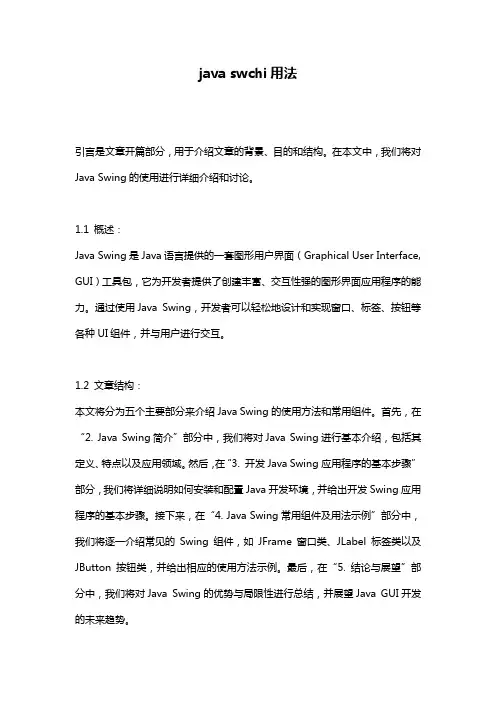
java swchi用法引言是文章开篇部分,用于介绍文章的背景、目的和结构。
在本文中,我们将对Java Swing的使用进行详细介绍和讨论。
1.1 概述:Java Swing是Java语言提供的一套图形用户界面(Graphical User Interface, GUI)工具包,它为开发者提供了创建丰富、交互性强的图形界面应用程序的能力。
通过使用Java Swing,开发者可以轻松地设计和实现窗口、标签、按钮等各种UI组件,并与用户进行交互。
1.2 文章结构:本文将分为五个主要部分来介绍Java Swing的使用方法和常用组件。
首先,在“2. Java Swing简介”部分中,我们将对Java Swing进行基本介绍,包括其定义、特点以及应用领域。
然后,在“3. 开发Java Swing应用程序的基本步骤”部分,我们将详细说明如何安装和配置Java开发环境,并给出开发Swing应用程序的基本步骤。
接下来,在“4. Java Swing常用组件及用法示例”部分中,我们将逐一介绍常见的Swing组件,如JFrame窗口类、JLabel标签类以及JButton按钮类,并给出相应的使用方法示例。
最后,在“5. 结论与展望”部分中,我们将对Java Swing的优势与局限性进行总结,并展望Java GUI开发的未来趋势。
1.3 目的:本文旨在帮助读者了解和掌握Java Swing的基本使用方法和常用组件,以便能够快速开发出功能强大、用户友好的图形界面应用程序。
通过学习本文,读者将能够了解Swing的特点和应用领域,并掌握开发Swing应用程序的基本步骤。
同时,本文还将通过具体示例介绍常见的Swing组件的用法,以帮助读者更好地理解和运用这些组件。
以上是“1. 引言”部分内容的详细描述。
接下来,我们将继续撰写文章其他部分的内容。
2. Java Swing 简介2.1 什么是Java SwingJava Swing是一组用于创建图形用户界面(GUI)的Java库。
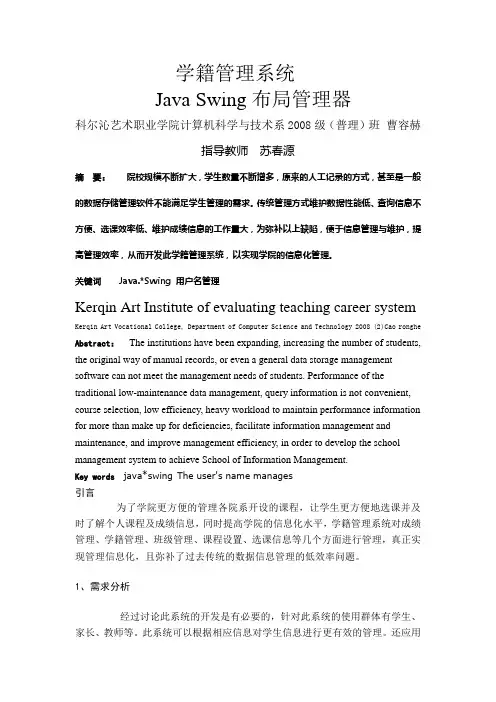
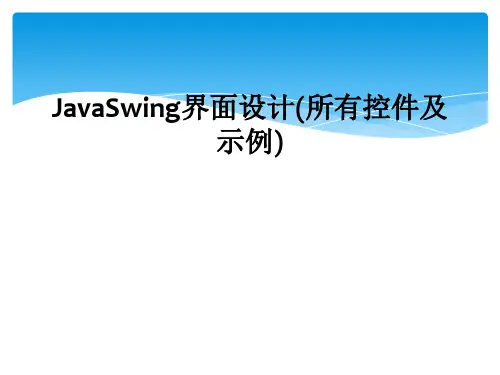

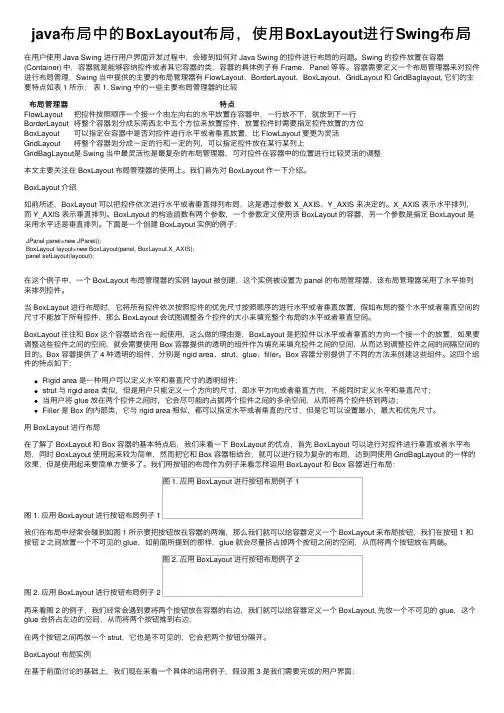
java布局中的BoxLayout布局,使⽤BoxLayout进⾏Swing布局在⽤户使⽤ Java Swing 进⾏⽤户界⾯开发过程中,会碰到如何对 Java Swing 的控件进⾏布局的问题。
Swing 的控件放置在容器(Container) 中,容器就是能够容纳控件或者其它容器的类,容器的具体例⼦有 Frame、Panel 等等。
容器需要定义⼀个布局管理器来对控件进⾏布局管理,Swing 当中提供的主要的布局管理器有 FlowLayout、BorderLayout、BoxLayout、GridLayout 和 GridBaglayout, 它们的主要特点如表 1 所⽰:表 1. Swing 中的⼀些主要布局管理器的⽐较布局管理器特点FlowLayout把控件按照顺序⼀个接⼀个由左向右的⽔平放置在容器中,⼀⾏放不下,就放到下⼀⾏BorderLayout将整个容器划分成东南西北中五个⽅位来放置控件,放置控件时需要指定控件放置的⽅位BoxLayout可以指定在容器中是否对控件进⾏⽔平或者垂直放置,⽐ FlowLayout 要更为灵活GridLayout将整个容器划分成⼀定的⾏和⼀定的列,可以指定控件放在某⾏某列上GridBagLayout是 Swing 当中最灵活也是最复杂的布局管理器,可对控件在容器中的位置进⾏⽐较灵活的调整本⽂主要关注在 BoxLayout 布局管理器的使⽤上。
我们⾸先对 BoxLayout 作⼀下介绍。
BoxLayout 介绍如前所述,BoxLayout 可以把控件依次进⾏⽔平或者垂直排列布局,这是通过参数 X_AXIS、Y_AXIS 来决定的。
X_AXIS 表⽰⽔平排列,⽽ Y_AXIS 表⽰垂直排列。
BoxLayout 的构造函数有两个参数,⼀个参数定义使⽤该 BoxLayout 的容器,另⼀个参数是指定 BoxLayout 是采⽤⽔平还是垂直排列。
下⾯是⼀个创建 BoxLayout 实例的例⼦:JPanel panel=new JPanel();BoxLayout layout=new BoxLayout(panel, BoxLayout.X_AXIS);panel.setLayout(layoout);在这个例⼦中,⼀个 BoxLayout 布局管理器的实例 layout 被创建,这个实例被设置为 panel 的布局管理器,该布局管理器采⽤了⽔平排列来排列控件。
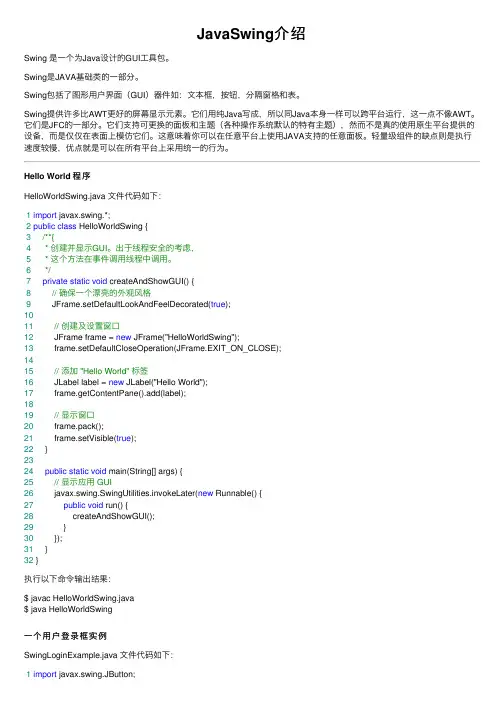
JavaSwing介绍Swing 是⼀个为Java设计的GUI⼯具包。
Swing是JAVA基础类的⼀部分。
Swing包括了图形⽤户界⾯(GUI)器件如:⽂本框,按钮,分隔窗格和表。
Swing提供许多⽐AWT更好的屏幕显⽰元素。
它们⽤纯Java写成,所以同Java本⾝⼀样可以跨平台运⾏,这⼀点不像AWT。
它们是JFC的⼀部分。
它们⽀持可更换的⾯板和主题(各种操作系统默认的特有主题),然⽽不是真的使⽤原⽣平台提供的设备,⽽是仅仅在表⾯上模仿它们。
这意味着你可以在任意平台上使⽤JAVA⽀持的任意⾯板。
轻量级组件的缺点则是执⾏速度较慢,优点就是可以在所有平台上采⽤统⼀的⾏为。
Hello World 程序HelloWorldSwing.java ⽂件代码如下:1import javax.swing.*;2public class HelloWorldSwing {3/**{4 * 创建并显⽰GUI。
出于线程安全的考虑,5 * 这个⽅法在事件调⽤线程中调⽤。
6*/7private static void createAndShowGUI() {8// 确保⼀个漂亮的外观风格9 JFrame.setDefaultLookAndFeelDecorated(true);1011// 创建及设置窗⼝12 JFrame frame = new JFrame("HelloWorldSwing");13 frame.setDefaultCloseOperation(JFrame.EXIT_ON_CLOSE);1415// 添加 "Hello World" 标签16 JLabel label = new JLabel("Hello World");17 frame.getContentPane().add(label);1819// 显⽰窗⼝20 frame.pack();21 frame.setVisible(true);22 }2324public static void main(String[] args) {25// 显⽰应⽤ GUI26 javax.swing.SwingUtilities.invokeLater(new Runnable() {27public void run() {28 createAndShowGUI();29 }30 });31 }32 }执⾏以下命令输出结果:$ javac HelloWorldSwing.java$ java HelloWorldSwing⼀个⽤户登录框实例SwingLoginExample.java ⽂件代码如下:1import javax.swing.JButton;2import javax.swing.JFrame;3import javax.swing.JLabel;4import javax.swing.JPanel;5import javax.swing.JPasswordField;6import javax.swing.JTextField;7public class SwingLoginExample {89public static void main(String[] args) {10// 创建 JFrame 实例11 JFrame frame = new JFrame("Login Example");12// Setting the width and height of frame13 frame.setSize(350, 200);14 frame.setDefaultCloseOperation(JFrame.EXIT_ON_CLOSE);1516/* 创建⾯板,这个类似于 HTML 的 div 标签17 * 我们可以创建多个⾯板并在 JFrame 中指定位置18 * ⾯板中我们可以添加⽂本字段,按钮及其他组件。
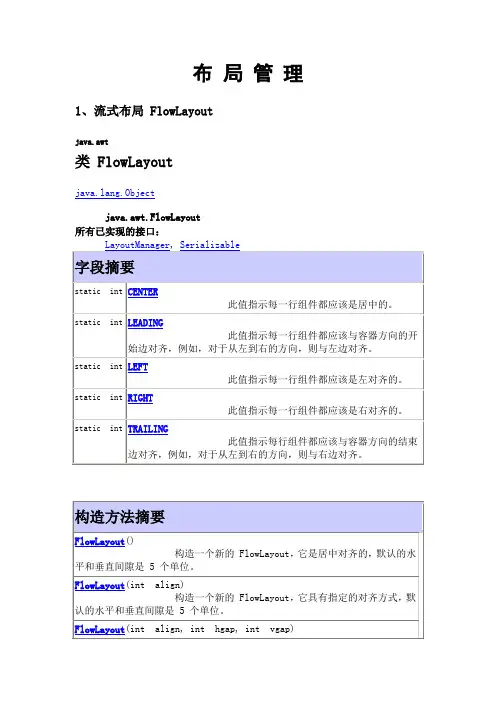
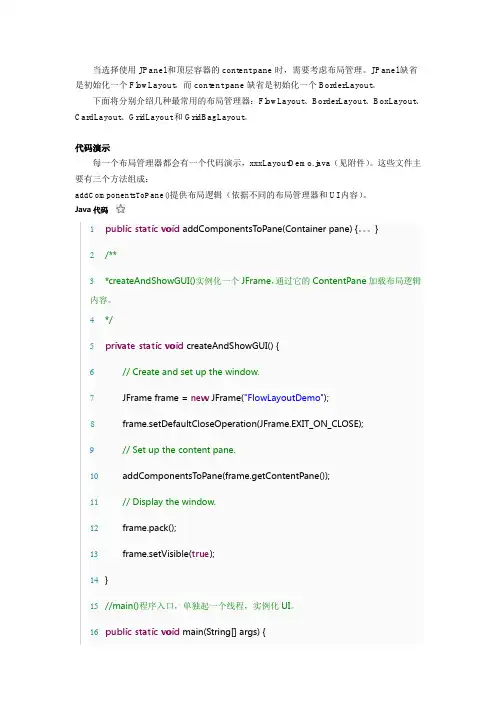
当选择使用JPanel和顶层容器的content pane时,需要考虑布局管理。
JPanel缺省是初始化一个FlowLayout,而content pane缺省是初始化一个BorderLayout。
下面将分别介绍几种最常用的布局管理器:FlowLayout、BorderLayout、BoxLayout、CardLayout、GridLayout和GridBagLayout。
代码演示每一个布局管理器都会有一个代码演示,xxxLayoutDemo.java(见附件)。
这些文件主要有三个方法组成:addComponentsToPane()提供布局逻辑(依据不同的布局管理器和UI内容)。
Java代码1public static void addComponentsToPane(Container pane) {。
}2/**3*createAndShowGUI()实例化一个JFrame,通过它的ContentPane加载布局逻辑内容。
4*/5private static void createAndShowGUI() {6// Create and set up the window.7JFrame frame = new JFrame("FlowLayoutDemo");8frame.setDefaultCloseOperation(JFrame.EXIT_ON_CLOSE);9// Set up the content pane.10addComponentsToPane(frame.getContentPane());11// Display the window.12frame.pack();13frame.setVisible(true);14}15//main()程序入口,单独起一个线程,实例化UI。
16public static void main(String[] args) {17javax.swing.SwingUtilities.invokeLater(new Runnable() {18public void run() {19createAndShowGUI();20}21});22}FlowLayoutFlowLayout类是最简单的布局管理器。
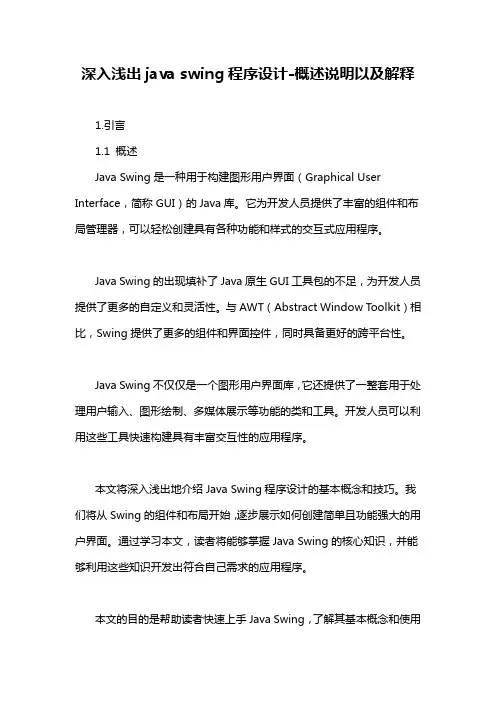
深入浅出java swing程序设计-概述说明以及解释1.引言1.1 概述Java Swing是一种用于构建图形用户界面(Graphical User Interface,简称GUI)的Java库。
它为开发人员提供了丰富的组件和布局管理器,可以轻松创建具有各种功能和样式的交互式应用程序。
Java Swing的出现填补了Java原生GUI工具包的不足,为开发人员提供了更多的自定义和灵活性。
与AWT(Abstract Window Toolkit)相比,Swing提供了更多的组件和界面控件,同时具备更好的跨平台性。
Java Swing不仅仅是一个图形用户界面库,它还提供了一整套用于处理用户输入、图形绘制、多媒体展示等功能的类和工具。
开发人员可以利用这些工具快速构建具有丰富交互性的应用程序。
本文将深入浅出地介绍Java Swing程序设计的基本概念和技巧。
我们将从Swing的组件和布局开始,逐步展示如何创建简单且功能强大的用户界面。
通过学习本文,读者将能够掌握Java Swing的核心知识,并能够利用这些知识开发出符合自己需求的应用程序。
本文的目的是帮助读者快速上手Java Swing,了解其基本概念和使用方法。
同时,我们也将展望Java Swing的未来发展,探讨其在现代应用程序开发中的重要性和应用前景。
在接下来的正文部分,我们将详细介绍Java Swing的基本概念,包括组件、事件、布局等内容。
同时,我们还将给出一些实际的例子,以便读者更好地理解和应用所学知识。
总之,本文将从大纲所列的各个方面对Java Swing进行深入浅出的探讨,旨在帮助读者全面了解和掌握Java Swing程序设计的基本技巧和应用方法。
希望读者能够通过本文的学习,具备自主开发Java Swing应用程序的能力,并能在实际项目中灵活应用所学知识。
1.2 文章结构本文主要以深入浅出的方式介绍Java Swing程序设计。
文章分为引言、正文和结论三个部分,每个部分有相应的小节。
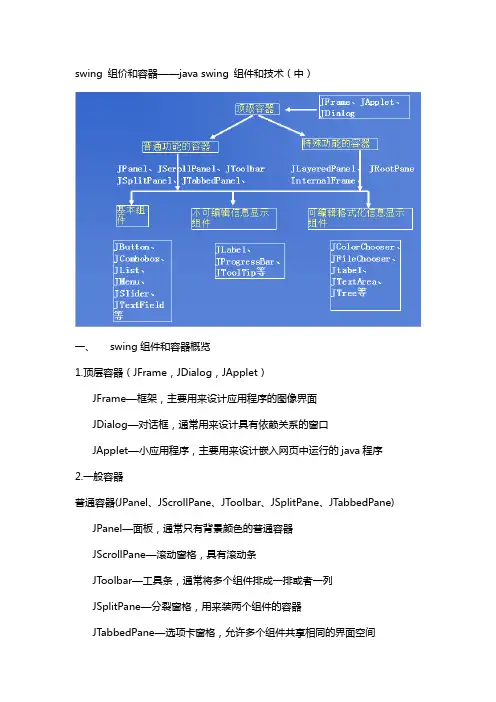
swing 组价和容器——java swing 组件和技术(中)一、swing组件和容器概览1.顶层容器(JFrame,JDialog,JApplet)JFrame—框架,主要用来设计应用程序的图像界面JDialog—对话框,通常用来设计具有依赖关系的窗口JApplet—小应用程序,主要用来设计嵌入网页中运行的java程序2.一般容器普通容器(JPanel、JScrollPane、JToolbar、JSplitPane、JTabbedPane) JPanel—面板,通常只有背景颜色的普通容器JScrollPane—滚动窗格,具有滚动条JToolbar—工具条,通常将多个组件排成一排或者一列JSplitPane—分裂窗格,用来装两个组件的容器JTabbedPane—选项卡窗格,允许多个组件共享相同的界面空间专用容器(JLayeredPane、JRootPane 、JInternalFrame)JLayeredPane—分层窗格,给窗格增加了深度的概念JRootPane—根窗格,一般是自动创建的容器JInternalFrame—内部窗格,可以在一个窗口内显示若干个类似于框架的窗口3.基本控件(JButton、JCombobox、JList、JMenu、JSlider、JTextField)4.不可编辑信息组件(JLabel、JProgressBar、JToolTip等)5.可编辑组件(JColorChooser、JFileChooser、Jtabel、JTextArea、JTree等)二、常用的swing组件和容器1.JFrame✧顶层容器,默认不可见;默认布局方式为BorderLayout✧构造函数:●JFrame()●JFrame(String title)//title 为框架的标题内容✧JFrame常用方法●setDefaultCloseOperation(int operation)—设置关闭框架的行为参数operation一般是JFrame. EXIT_ON_CLOSE,表示关闭框架时,则退出程序●setSize(int width, int height)—设置框架的大小●setVisible(boolean b)—设置框架是否可见,默认为false●getContentPane()—获取顶层容器的内容面板●add(Component comp)—往内容面板添加组件●setLayout(LayoutManagermgr)—设置布局方式,默认为BorderLayoutexample:JDialog 和JOptionPane的demo2.JDialog 和JOptionPanea)JDialog✧在已有的窗口上创建对话框,可以使用此类创建自定义的对话框✧构造函数:⏹JDialog(Dialog owner, String title, boolean modal)⏹JDialog(Frame owner, String title, boolean modal)owner—指定对话框的父窗口title—对话框的标题modal—对话框的模式(true为“有模式对话框”,false为“无模式对话框”✧JDialog常用方法⏹setSize(int width, int height)—设置对话框的大小⏹getContentPane()—获取顶层容器的内容面板⏹add(Component comp)—往内容面板添加组件⏹setLayout(LayoutManagermgr)—设置布局方式,默认为BorderLayoutb)JOptionPane✧提供一些现成的、各种常用的标准对话框(有模式的对话框)✧JOptionPane类里静态方法众多,但几乎所有静态方法都遵循showXxxDialog()的形式,如下:这四种方法的参数都遵循一致的模式:①ParentComponent:指示对话框的父窗口对象,一般为当前窗口。
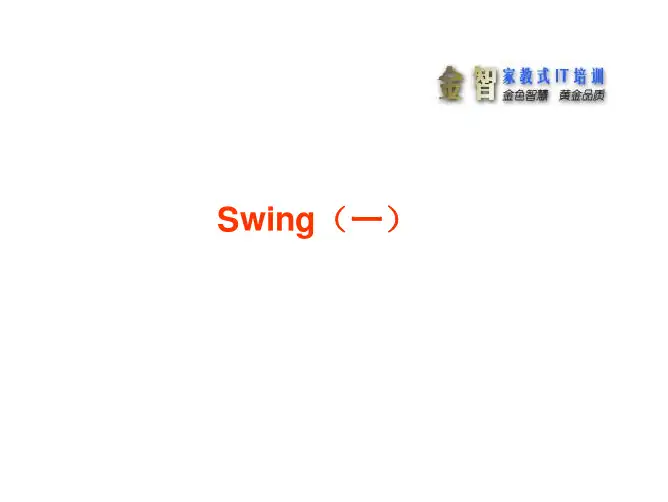
java语言中awt和swing组件的基本用法Java语言中AWT和Swing组件是用于创建图形用户界面(GUI)的工具。
AWT(Abstract Window Toolkit)是Java最早提供的GUI工具包,而Swing是在AWT基础上进行了扩展和改进的高级GUI工具包。
本文将介绍AWT和Swing组件的基本用法。
一、AWT组件的基本用法AWT组件是Java中最基本的GUI组件,它们在不同的平台上都能够保持一致的外观和行为。
下面是AWT常用组件的基本用法:1. Frame(窗口):使用Frame类可以创建一个基本的窗口。
可以调用setTitle()方法设置窗口标题,setSize()方法设置窗口大小,setVisible()方法显示窗口。
例如:```javaFrame frame = new Frame("My Window");frame.setSize(400, 300);frame.setVisible(true);```2. Panel(面板):Panel是一个容器,用于存放其他组件。
可以使用add()方法将其他组件添加到Panel中。
例如:```javaPanel panel = new Panel();Button button = new Button("Click Me");panel.add(button);```3. Button(按钮):Button用于触发特定的动作。
可以使用addActionListener()方法为按钮添加动作监听器。
例如:```javaButton button = new Button("Click Me");button.addActionListener(new ActionListener() {public void actionPerformed(ActionEvent e) {System.out.println("Button Clicked");}});```4. Label(标签):Label用于显示文本信息。
说来惭愧,使用Swing快2年了,一直没有深入研究Swing中著名的布局管理器GridBagLayout,说他著名是因为他布局灵活,可以适用各种复杂的布局要求,当然也因为他是著名的复杂,这次由于过几天一次重要的面试,“迫使”我不得不好好研究一下(哈哈,其前太懒了,以后一定多注意。
先来分享一下我的学习成果,对一些重要参数进行说明:1. gridx,gridy 设置组件的位置:其实就是组件行列的设置,注意都是从0开始的,比如 gridx=0,gridy=1时放在0行1列。
2.gridwidth,gridheight—设置组件跨越的行列,默认值为1;GridBagConstraints.REMAINDER常量,代表此组件为此行或此列的最后一个组件,会占据所有剩余的空间。
3. weightx,weighty——用来设置窗口变大时,各组件跟着变大的比例。
比如组件A的weightx=0.5,组件B的weightx=1,那么窗口X轴变大时剩余的空间就会以1:2的比例分配给组件A和B.4.anchor —当组件空间大于组件本身时,要将组件置于何处。
有CENTER (默认值)、NORTH、NORTHEAST、EAST、SOUTHEAST、WEST、NORTHWEST选择。
5.insets ——设置组件之间彼此的间距。
它有四个参数,分别是上,左,下,右,默认为(0,0,0,0)。
好了,先看一下左右选择框的实现吧:import java.awt.Dimension;import java.awt.GridBagConstraints;import java.awt.GridBagLayout;import java.awt.event.ActionEvent;import java.awt.event.ActionListener;import javax.swing.BorderFactory;import javax.swing.DefaultListModel;import javax.swing.JButton;import javax.swing.JFrame;import javax.swing.JLabel;import javax.swing.JList;import javax.swing.JPanel;import javax.swing.JTextField;import javax.swing.UIManager;import javax.swing.UnsupportedLookAndFeelException;public class MyFrame extends JFrame {JPanel mainPanel = new JPanel();JButton add = new JButton();JButton left = new JButton();JButton right = new JButton();JLabel label = new JLabel();JTextField field = new JTextField();DefaultListModel leftModel = new DefaultListModel(); DefaultListModel rightMOdel = new DefaultListModel(); JList leftList = new JList(leftModel);JList rightList = new JList(rightMOdel);JPanel left_Right_Panel = new JPanel();public MyFrame() {this.setTitle("test");this.setPreferredSize(new Dimension(600, 400)); this.initComponent();this.addData();this.setVisible(true);this.pack();}/*** 初始化组件*/private void initComponent() {label.setText("添加选项:");add.setText("添加");leftList.setPreferredSize(new Dimension(150, 150));rightList.setPreferredSize(leftList.getPreferredSize());left.setText("左");right.setText("右");mainPanel.setBorder(BorderFactory.createTitledBorder("左右选择框"));mainPanel.setLayout(new GridBagLayout());GridBagConstraints c = new GridBagConstraints();c.gridx = 0; // 0行0列c.gridy = 0;c.gridwidth = 1;c.gridheight = 1;c.fill = GridBagConstraints.HORIZONTAL;c.weightx = 0;c.weighty = 0;mainPanel.add(label, c);c.gridx++;c.weightx = 1;mainPanel.add(field, c);c.gridx++;c.weightx = 0;c.gridwidth = 1;c.gridheight = 1;// c.fill = GridBagConstraints.HORIZONTAL;mainPanel.add(add, c);c.gridx = 0;c.gridy = 1;c.weightx = 1;c.weighty = 1;c.gridwidth = 2;c.gridheight = 2;c.fill = GridBagConstraints.BOTH;mainPanel.add(leftList, c);c.gridx = 2;c.gridy = 1;c.gridwidth = 1;c.gridheight = 1;c.weightx = 0;c.weighty = 0.5;c.anchor = GridBagConstraints.SOUTH;c.fill = GridBagConstraints.HORIZONTAL;mainPanel.add(left, c);c.gridx = 2;c.gridy = 2;c.anchor = GridBagConstraints.NORTH;c.fill = GridBagConstraints.HORIZONTAL;mainPanel.add(right, c);c.gridx = 3;c.gridy = 1;c.gridwidth = 1;c.gridheight = 2;c.weightx = 1;c.weighty = 1;c.fill = GridBagConstraints.BOTH;mainPanel.add(rightList, c);this.getContentPane().add(mainPanel);}private void addData() {add.addActionListener(new ActionListener() {@Overridepublic void actionPerformed(ActionEvent e) { // TODO Auto-generated method stubaddItem();}});left.addActionListener(new ActionListener() {@Overridepublic void actionPerformed(ActionEvent e) { // TODO Auto-generated method stubleftItem();}});right.addActionListener(new ActionListener() {@Overridepublic void actionPerformed(ActionEvent e) { // TODO Auto-generated method stubrightItem();}});}/*** 增加项*/private void addItem() {if (field.getText() != null&& !field.getText().equals("")) {((DefaultListModel) leftList.getModel()).addElement(field.getText()); field.setText("");}}/*** 左移项*/private void leftItem() {if (rightList.getSelectedIndex() != -1) {Object o = rightList.getSelectedValue();((DefaultListModel)rightList.getModel()).remove(rightList.getSelectedIndex());((DefaultListModel)leftList.getModel()).addElement(o);}}/*** 右移项*/private void rightItem() {if (leftList.getSelectedIndex() != -1) {Object o = leftList.getSelectedValue();((DefaultListModel)leftList.getModel()).remove(leftList.getSelectedIndex());((DefaultListModel)rightList.getModel()).addElement(o);}}public static void main(String args[]) {try {UIManager.setLookAndFeel(UIManager.getSystemLookAndFeelClassName()); } catch (ClassNotFoundException e) {// TODO Auto-generated catch blocke.printStackTrace();} catch (InstantiationException e) {// TODO Auto-generated catch blocke.printStackTrace();} catch (IllegalAccessException e) {// TODO Auto-generated catch blocke.printStackTrace();} catch (UnsupportedLookAndFeelException e) {// TODO Auto-generated catch blocke.printStackTrace();}MyFrame frame = new MyFrame();}}。
Java Swing概述Swing具有更丰富而且更加方便的用户界面元素集合,Swing对于底层平台的依赖更少。
在Swing中,开发了一个经过仔细设计的、灵活而强大的GUI工具包。
1 什么是Swing在1995年,Java第一次发布的时候,它包含了一个叫AWT(Abstract Windowing Toolkit)的库,用来构建图形用户界面应用程序。
AWT是一个非常简单的具有有限GUI(Graphics User Interface,即图形用户界面)组件、布局管理器和事件的工具包。
最终不幸是,有些经常使用的组件,如表、树、进度条等都不支持。
对于需要更多组件类型的应用程序来说,用户需要从头开始创建这些组件,造成开发很大的负担。
由于AWT自身的不足,后来于1997年,在JavaOne大会上提出并在1998年发布了JFC(Java Foundation Classes)中包含了一个新GUI组件,即Swing。
Swing将对主机控件的依赖性降至了最低,只为诸如窗口和框架之类的顶层控件使用对等体。
大部分控件(JComponent及其子类)都是使用纯Java代码来模拟的。
这意味着Swing就可以在主机之间很好地进行移植。
Swing组件超越了简单的窗口部件,它体现了正不断出现的设计模式以及一些最佳实践。
采用Swing,不仅仅得到GUI窗口部件的句柄和它所包含的数据,而是定义一个模型去保存数据,定义一个视图去显示数据,定义一个控制器去响应用户输入。
事实上,大部分Swing组件的构建是基于MVC(Model-View-Controller)模式的。
MVC使应用程序开发变得更清晰,更易维护和管理。
但是,Swing无法充分利用硬件GUI加速器和专用主机GUI操作等优势,所以在开发的应用程序上,可能比本地GUI的程序运行速度都慢。
后来,Sun公司花费大量的精力来改进其性能。
除了具有更多的组件、布局管理器和事件之外,Swing还有很多特性使得自己比AWT的功能更加强大。